Die Modellierung des Sturzbalkens ist etwas komplizierter als die der Fenster. Andererseits werden die Türdurchgänge selbst genau wie die Fenster einfach extrudiert.
Vorbereiten der Lektion:
- Fahren Sie mit dem Ergebnis der letzten Lektion fort.
Korrigieren des Sturzbalkenumrisses:
- Klicken Sie auf die Vorderseite des ViewCube, um die Frontansicht wiederherzustellen.

-
 Verschieben und
Verschieben und  vergrößern Sie die Ansicht, um die Flächen gut sehen zu können, die den Sturzbalken zeigen.
vergrößern Sie die Ansicht, um die Flächen gut sehen zu können, die den Sturzbalken zeigen. 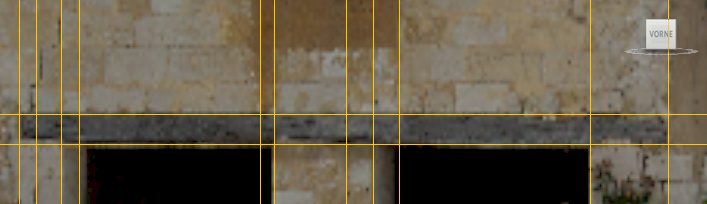
Wie Sie am Bitmap erkennen können, besitzt der Sturzbalken einen unregelmäßigen Umriss. Sie werden die Flächen bearbeiten, so dass sie dem Umriss des Holzbalkens entsprechen.
- Klicken Sie in der Multifunktionsleiste auf
 (Scheitelpunkt), um zur Unterobjektebene "Scheitelpunkt" zu wechseln.
(Scheitelpunkt), um zur Unterobjektebene "Scheitelpunkt" zu wechseln.  Verschieben Sie die drei unteren Scheitelpunkte am linken Rand des Sturzbalkens, so dass sie dem Umriss des Balkens folgen.
Verschieben Sie die drei unteren Scheitelpunkte am linken Rand des Sturzbalkens, so dass sie dem Umriss des Balkens folgen. 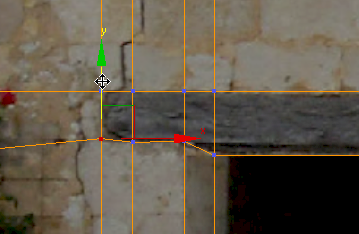 Tipp: Bei dieser Arbeit kann es hilfreich sein, die Ansicht noch etwas zu
Tipp: Bei dieser Arbeit kann es hilfreich sein, die Ansicht noch etwas zu vergrößern und dann zu
vergrößern und dann zu  verschieben, um die anderen Bereiche des Sturzbalkens zu erreichen.
verschieben, um die anderen Bereiche des Sturzbalkens zu erreichen. - Aktivieren Sie dort, wo der Sturzbalken die mittlere Säule zwischen den zwei Türöffnungen überquert, das Hilfsmittel
 (Schnellschleife). Fügen Sie eine neue vertikale Schleife an der Stelle hinzu, wo die Steine der Säule einen Winkel bilden und der Balken etwas schmäler wird.
(Schnellschleife). Fügen Sie eine neue vertikale Schleife an der Stelle hinzu, wo die Steine der Säule einen Winkel bilden und der Balken etwas schmäler wird. 
Mithilfe dieser neuen Kantenschleife können Sie einen Scheitelpunkt an der Ecke hinzufügen, ohne dadurch einen freistehenden Scheitelpunkt zu erzeugen. Freistehende Scheitelpunkte sollten generell vermieden werden.
- Klicken Sie mit der rechten Maustaste, um das Hilfsmittel "Schnellschleife" zu deaktivieren.
- Aktivieren Sie in der Multifunktionsleiste
 Gruppe "Bearbeiten" die Funktion
Gruppe "Bearbeiten" die Funktion  (Ausschneiden).
(Ausschneiden). - Zeichnen Sie mit dem Hilfsmittel "Ausschneiden" neue Kanten, die dem oberen Rand der Säule bzw. dem unteren Rand des Balkens folgen.
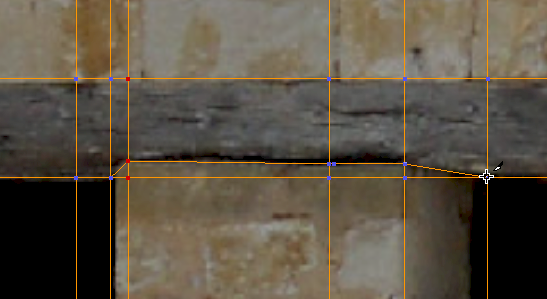 Tipp: Der Cursor des Hilfsmittels "Ausschneiden" kann drei verschiedene Formen annehmen:
Tipp: Der Cursor des Hilfsmittels "Ausschneiden" kann drei verschiedene Formen annehmen: , wenn sich der Cursor auf einem Scheitelpunkt befindet.
, wenn sich der Cursor auf einem Scheitelpunkt befindet.  , wenn sich der Cursor auf einer Kante befindet
, wenn sich der Cursor auf einer Kante befindet  , wenn sich der Cursor auf einer Fläche befindet
, wenn sich der Cursor auf einer Fläche befindet
Damit keine freistehenden Scheitelpunkte entstehen, sollten Sie nicht nicht mit der Maus klicken, wenn der Cursor anzeigt, dass er sich
 auf einer Fläche befindet.
auf einer Fläche befindet. - Klicken Sie mit der rechten Maustaste, um das Hilfsmittel "Ausschneiden" zu deaktivieren.
- Aktivieren Sie am rechten Rand des Sturzbalkens
 (Schnellschleife) und fügen dann dort zwei neue vertikale Schleifen hinzu, wo der Stein höher und der Balken schmäler wird.
(Schnellschleife) und fügen dann dort zwei neue vertikale Schleifen hinzu, wo der Stein höher und der Balken schmäler wird. 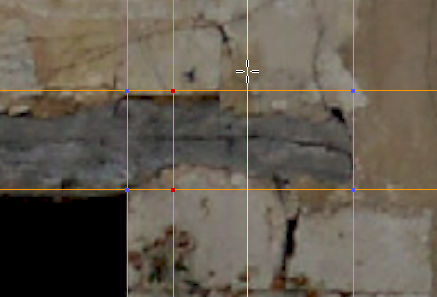
- Klicken Sie mit der rechten Maustaste, um das Hilfsmittel "Schnellschleife" zu deaktivieren.
- Aktivieren Sie die Option
 (Schneiden).
(Schneiden). - Schneiden Sie neue Kanten entlang der Umrisslinie des Balkens aus.
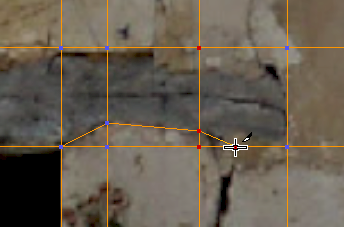
- Klicken Sie mit der rechten Maustaste, um das Hilfsmittel "Ausschneiden" zu deaktivieren.
-
 Verschieben Sie die beiden oberen Scheitelpunkte am rechten Ende des Balkens, so dass sie besser der Kontur des Balkens folgen.
Verschieben Sie die beiden oberen Scheitelpunkte am rechten Ende des Balkens, so dass sie besser der Kontur des Balkens folgen. 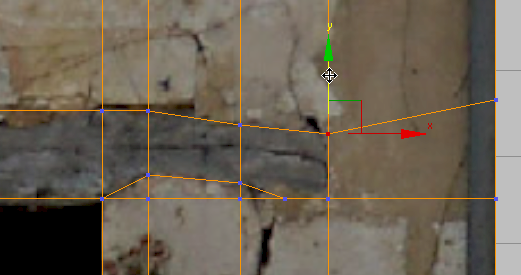
- Aktivieren Sie
 (Objekt wählen) und deaktivieren Sie "Verschieben".
(Objekt wählen) und deaktivieren Sie "Verschieben".
Jetzt entsprechen die Flächen oberhalb des Sturzbalkens ziemlich genau dessen Form.
Dem Sturzbalken Tiefe verleihen:
- Wenn Sie die Ansicht für das vorherige Arbeitsverfahren vergrößert haben,
 verkleinern Sie sie jetzt wieder
verkleinern Sie sie jetzt wieder  verschieben sie, so dass der gesamte Sturzbalken sichtbar ist.
verschieben sie, so dass der gesamte Sturzbalken sichtbar ist. - Klicken Sie in der Multifunktionsleiste auf
 (Polygon), um zur Unterobjektebene "Polygon" zu wechseln.
(Polygon), um zur Unterobjektebene "Polygon" zu wechseln. -
 Klicken Sie bzw. halten Sie
Klicken Sie bzw. halten Sie  gedrückt, und klicken Sie, um alle Flächen des Sturzbalkens auszuwählen.
gedrückt, und klicken Sie, um alle Flächen des Sturzbalkens auszuwählen. 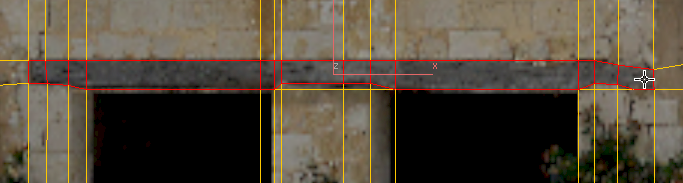
- Ziehen Sie wieder die linke Seite des ViewCube, um eine Ansicht zu erhalten, in der Tiefe erkennbar ist.

- Führen Sie die Extrusion dieses Mal interaktiv durch: Klicken Sie in der Multifunktionsleiste auf
 (Extrudieren), um die Funktion zu aktivieren, und ziehen Sie dann im Ansichtsfenster, so dass der Sturzbalken aus der Mauer hervorsteht.
(Extrudieren), um die Funktion zu aktivieren, und ziehen Sie dann im Ansichtsfenster, so dass der Sturzbalken aus der Mauer hervorsteht. 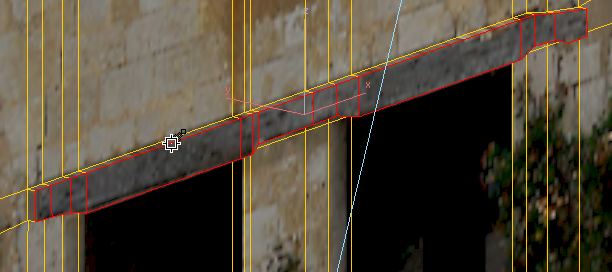
- Klicken Sie mit der rechten Maustaste und wählen im Quad-Menü die Option "Skalieren".
- Verwenden Sie das Gizmo, um die vorderen Flächen des Sturzbalkens in X- und Z-Richtung etwas zu verkürzen.
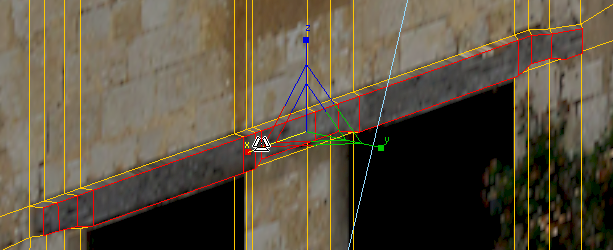 Anmerkung: Beim tatsächlichen Gebäude scheint der Sturzbalken nicht so weit vorzukragen; unser Modell soll jedoch eine geometrische Struktur haben, die einen ordentlichen Schatten wirft.
Anmerkung: Beim tatsächlichen Gebäude scheint der Sturzbalken nicht so weit vorzukragen; unser Modell soll jedoch eine geometrische Struktur haben, die einen ordentlichen Schatten wirft.
Den Türen Tiefe verleihen:
-
 Vergrößern,
Vergrößern,  verschieben und
verschieben und  umkreisen Sie die Ansicht, um die Türdurchgänge besser sehen zu können.
umkreisen Sie die Ansicht, um die Türdurchgänge besser sehen zu können. -
 Klicken Sie bzw. halten Sie
Klicken Sie bzw. halten Sie  gedrückt, und klicken Sie, um die Flächen der Türdurchgänge auszuwählen. Wählen Sie auch die Steinfläche zur Linken jedes Durchgangs aus. (Zum linken Türdurchgang gehört ein kleines zusätzliches Stückchen Stein, das beim rechten fehlt.)
gedrückt, und klicken Sie, um die Flächen der Türdurchgänge auszuwählen. Wählen Sie auch die Steinfläche zur Linken jedes Durchgangs aus. (Zum linken Türdurchgang gehört ein kleines zusätzliches Stückchen Stein, das beim rechten fehlt.) 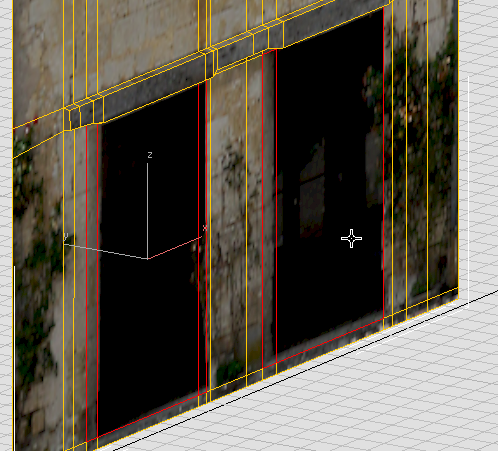
- Halten Sie die
 -TASTE gedrückt, und klicken Sie in der Multifunktionsleiste auf
-TASTE gedrückt, und klicken Sie in der Multifunktionsleiste auf  (Extrudieren). Verwenden Sie dann das Gewichtungsfeld des Caddys, um die Türdurchgänge um einen Betrag von –0.6 m nach innen zu extrudieren.
(Extrudieren). Verwenden Sie dann das Gewichtungsfeld des Caddys, um die Türdurchgänge um einen Betrag von –0.6 m nach innen zu extrudieren. 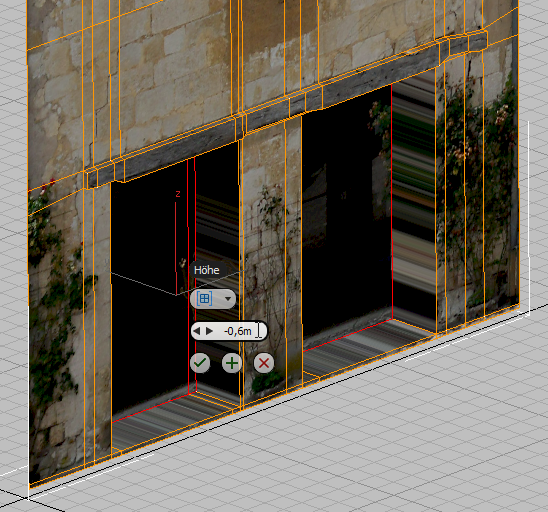
- Klicken Sie auf
 (OK), um die Extrusion zu übernehmen.
(OK), um die Extrusion zu übernehmen. -
 Umkreisen Sie die Ansicht (oder verwenden Sie den ViewCube), um die Türdurchgänge von der anderen Seite zu betrachten.
Umkreisen Sie die Ansicht (oder verwenden Sie den ViewCube), um die Türdurchgänge von der anderen Seite zu betrachten. 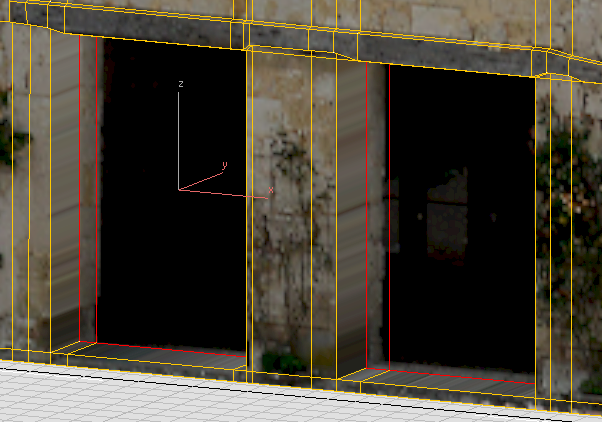
- Klicken Sie in der Multifunktionsleiste auf
 (Kante), um die Unterobjektebene "Kante" zu aktivieren.
(Kante), um die Unterobjektebene "Kante" zu aktivieren. -
 Klicken Sie bzw. halten Sie
Klicken Sie bzw. halten Sie  gedrückt, und klicken Sie, um alle vier vertikalen Kanten auszuwählen, die Teil der Durchgänge sind, deren Flächen jedoch Steinstruktur erkennen lassen.
gedrückt, und klicken Sie, um alle vier vertikalen Kanten auszuwählen, die Teil der Durchgänge sind, deren Flächen jedoch Steinstruktur erkennen lassen. 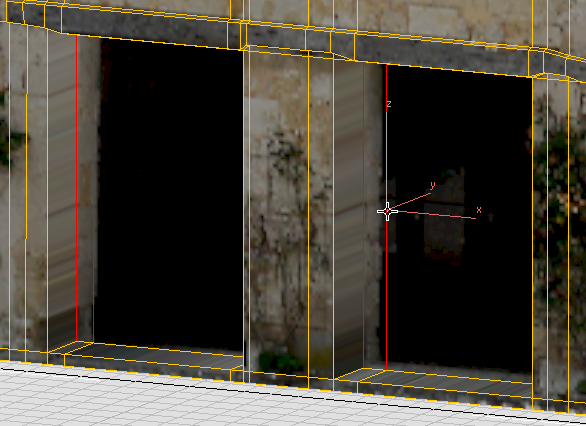
-
 Verschieben Sie diese Kanten entlang der X-Achse nach rechts, bis auf den Flächen nur noch die Schatten im Inneren des Gebäudes zu sehen sind.
Verschieben Sie diese Kanten entlang der X-Achse nach rechts, bis auf den Flächen nur noch die Schatten im Inneren des Gebäudes zu sehen sind. 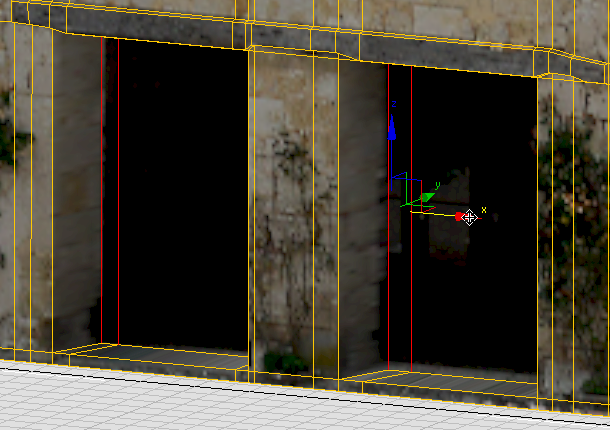
Wie es sich trifft, gibt die gegenwärtige Kameraperspektive Aufschluss über die Texturprojektion auf die Laibung des linken Durchgangs: Diese sieht jetzt ordentlich aus. Die Laibung des rechten Durchgangs macht einen weniger guten Eindruck. Dieses Problem werden Sie in einer späteren Lektion angehen.
- Klicken Sie auf
 (Kante), um diese Unterobjektebene zu verlassen.
(Kante), um diese Unterobjektebene zu verlassen.